- 通勤や通学時にYouTubeをバックグラウンド再生で楽しみたい
- YouTubeプレミアム月額1100円は高いな
- 無料でYouTubeをバックグラウンド再生する方法はない?
このような疑問にお答えします。
この記事でご紹介する「BraveでYouTubeをバックグラウンド再生する方法」を実践すれば、 YouTubeプレミアムに加入することなく、たった5分であなたのスマホでYouTubeをバックグラウンド再生できるようになります。
しかもBraveなら、無料でつぎの2つの機能をつかうことができますよ。
それでは早速、「BraveでYouTubeをバックグラウンド再生する方法」を解説していきますね。
BraveでYouTubeをバックグラウンド再生する方法
【iPhone】

BraveでYouTubeをバックグラウンド再生する方法は、つぎの通りです。
- Braveアプリをインストールする(無料)
- バックグラウンド再生を有効にする
- YouTubeをバックグラウンド再生する
それぞれ解説していきます。
Braveアプリをインストールする(無料)
まずは、Braveアプリをインストールします。
つぎのボタンからダウンロードができます。
ダウンロードをおわったら、Braveアプリを開きます。
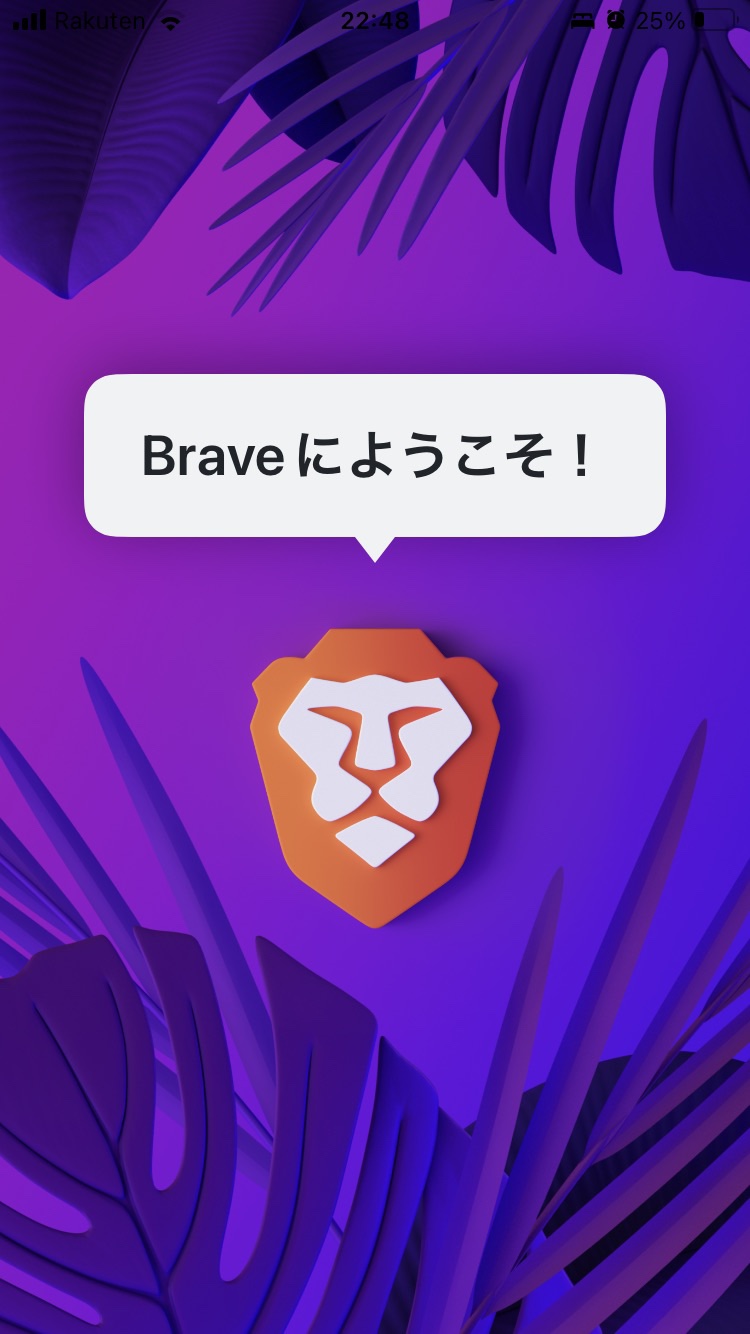
アプリを開いたら、「始める」をタップします。
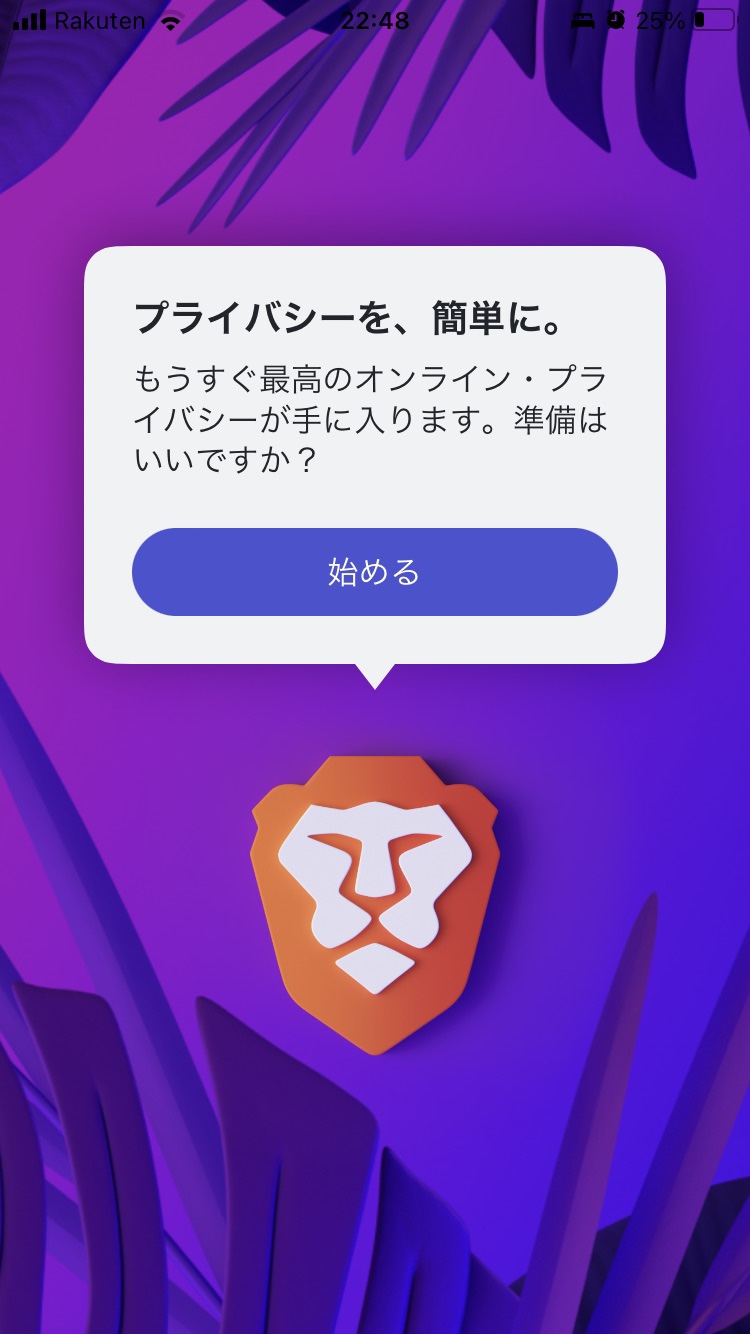
つぎにBraveをデフォルトのブラウザに設定するか確認されるので、デフォルトに設定する場合は「デフォルトに設定する」をタップしましょう。そうでない場合は、「今はしない」でOKです。
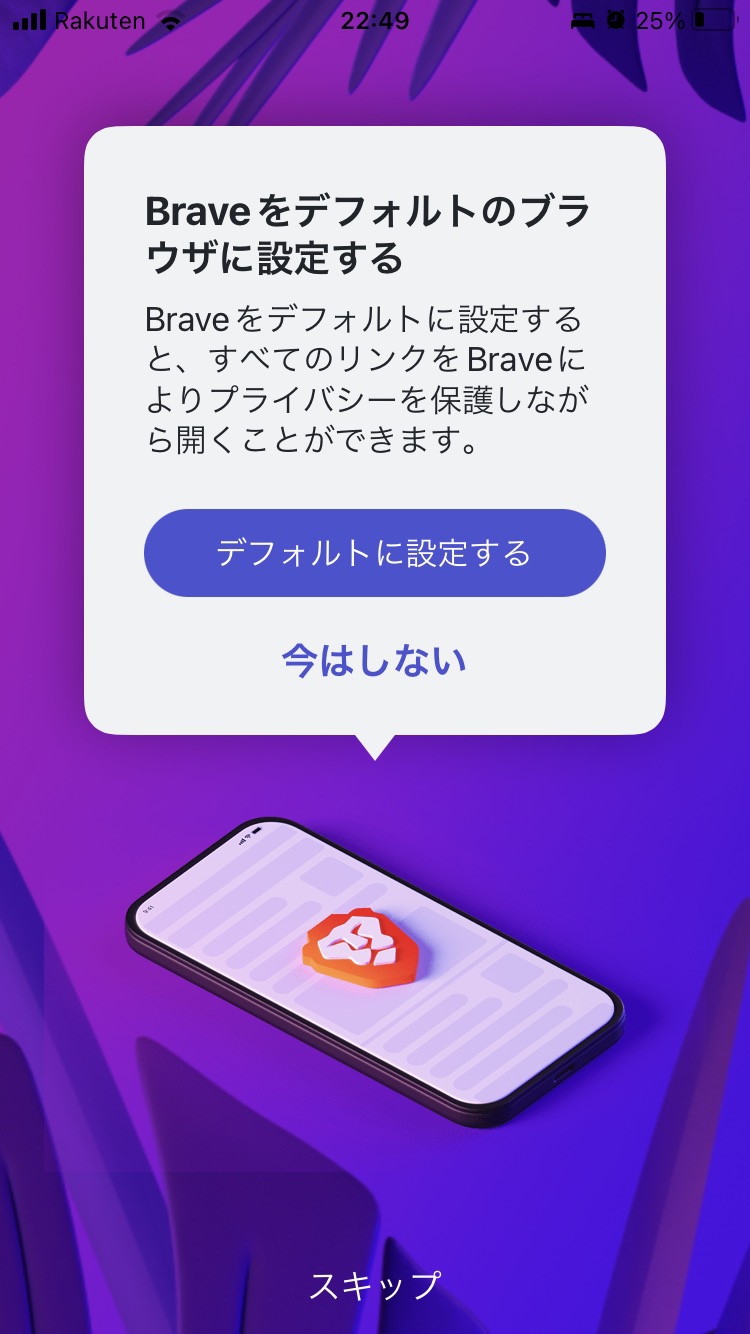
すると「ウェブサイトを見てみよう!」と表示されますが、必要ないので「スキップ」をタップします。
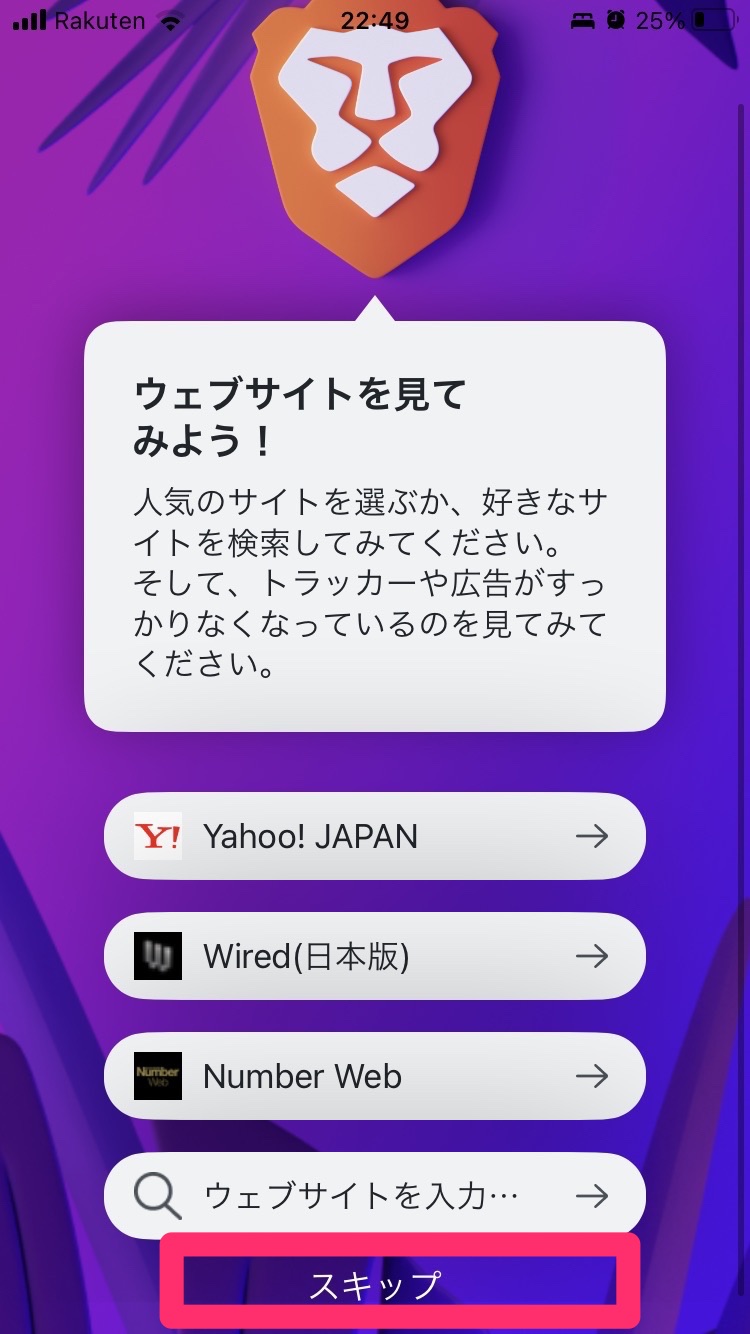
「準備完了です!」が表示されれば、完了です。
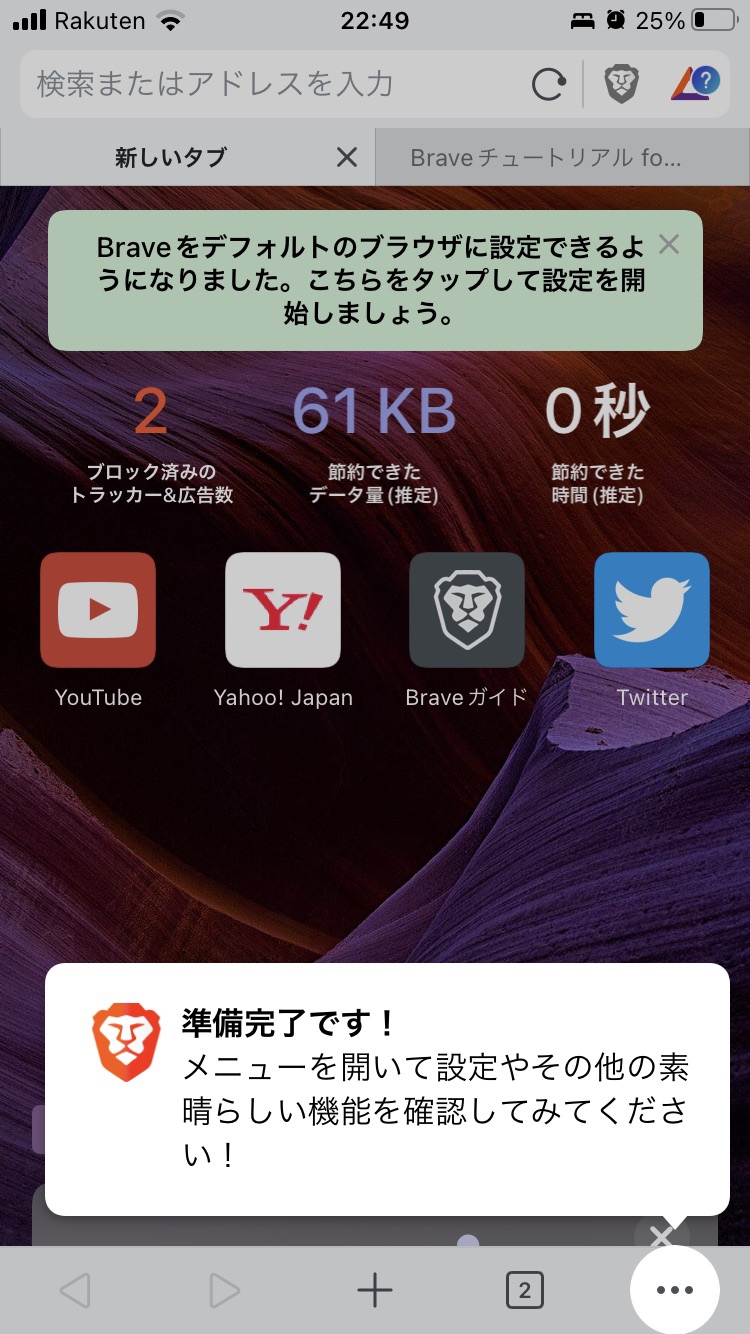
バックグラウンド再生を有効にする
設定画面で、バックグラウンド再生を有効にします。
まず、Braveブラウザの画面右下の「・・・」をクリックします。
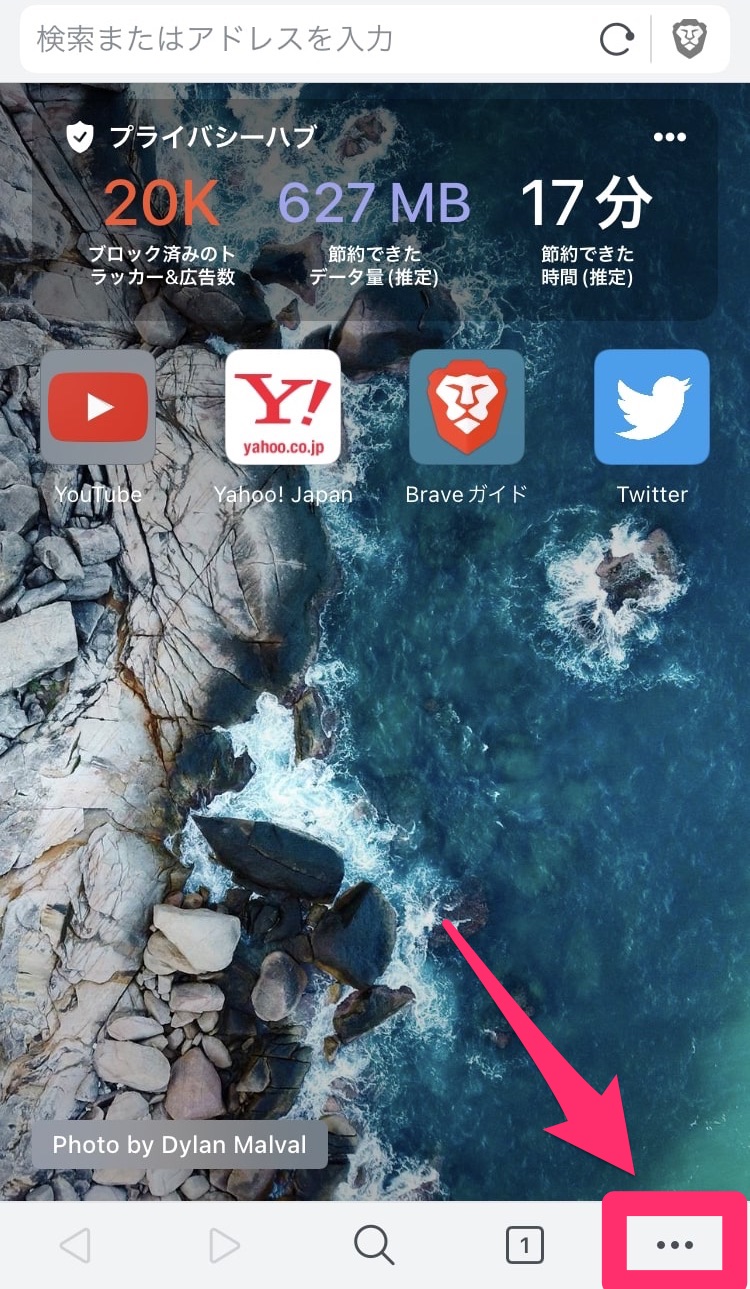
すると「Braveの機能」画面が開くので、画面下の「設定」をクリックします。
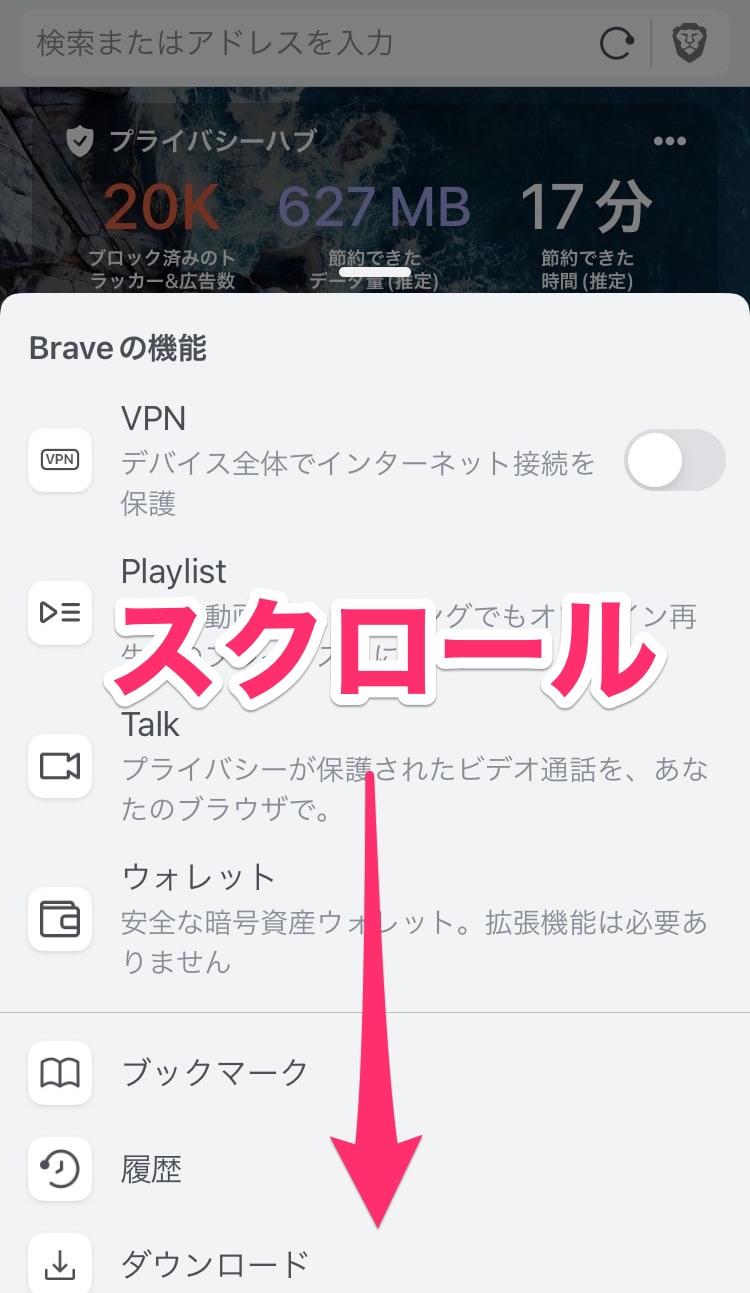
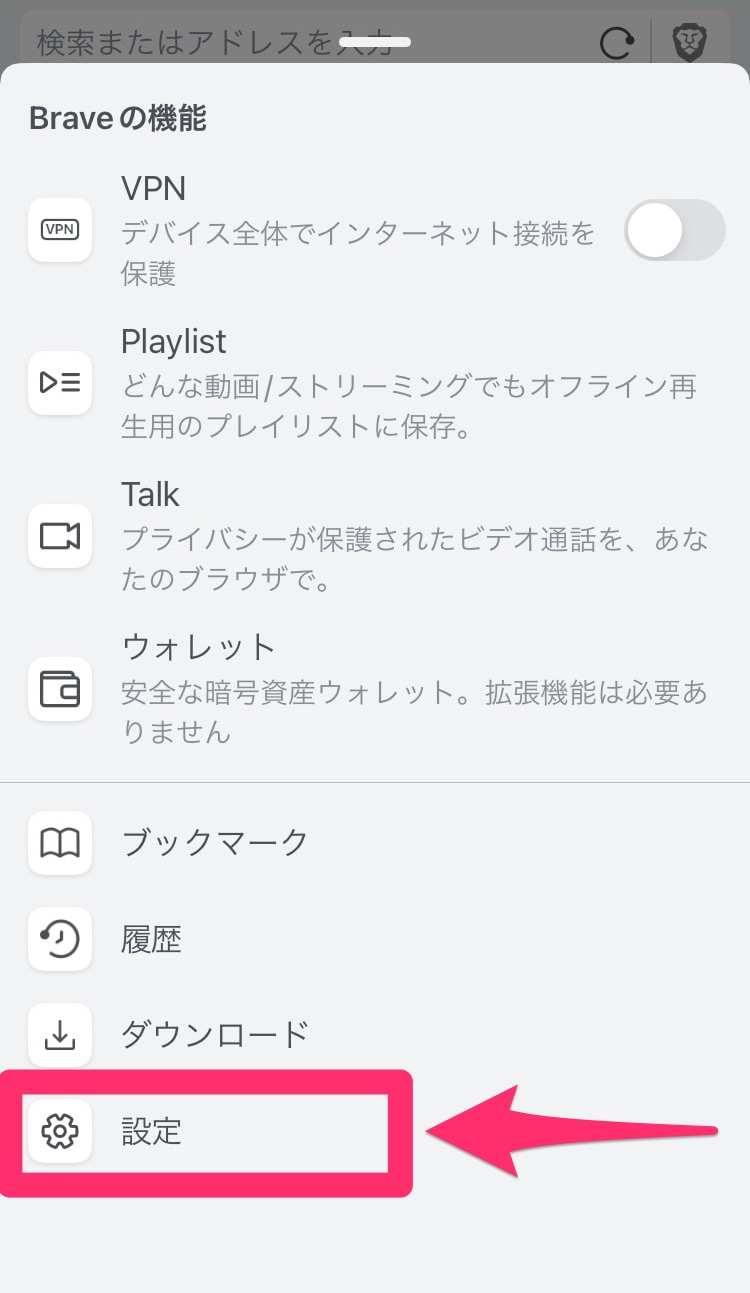
「設定」画面が開くので画面下にスクロールし、「音声のバックグラウンド再生を有効にする」をONにします。
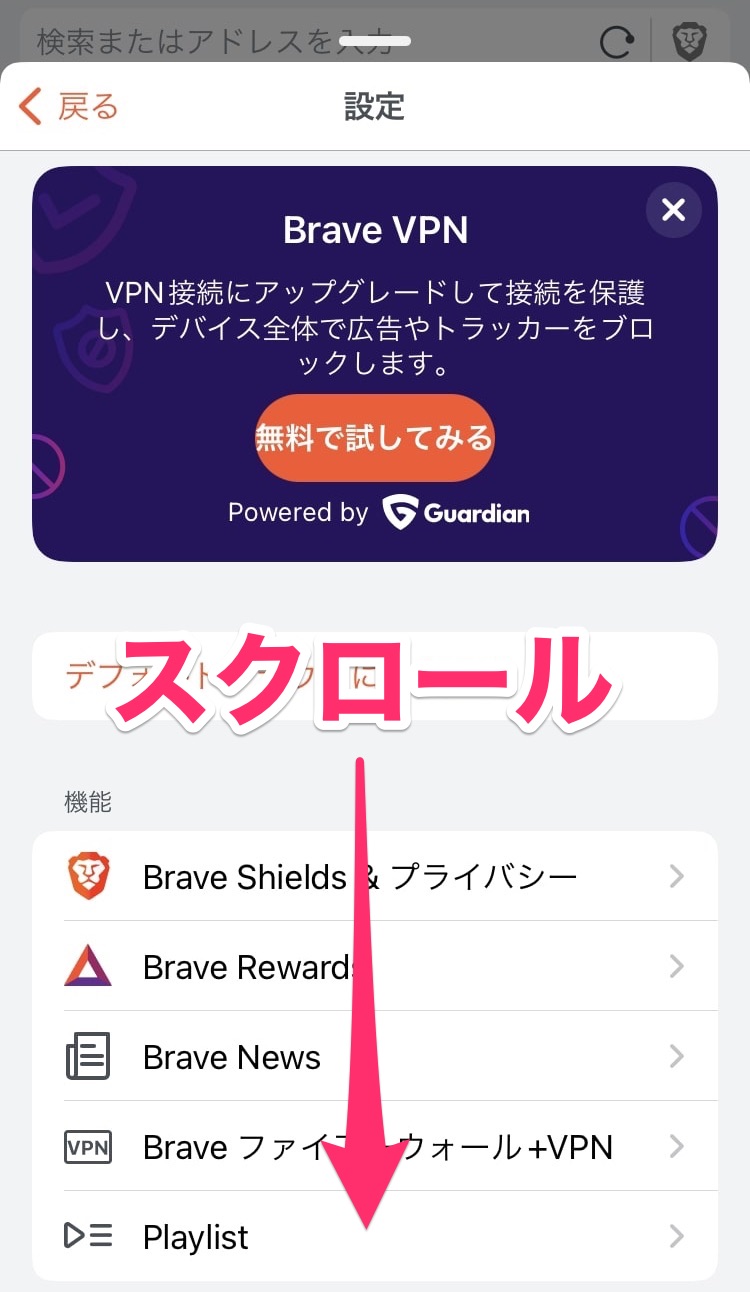
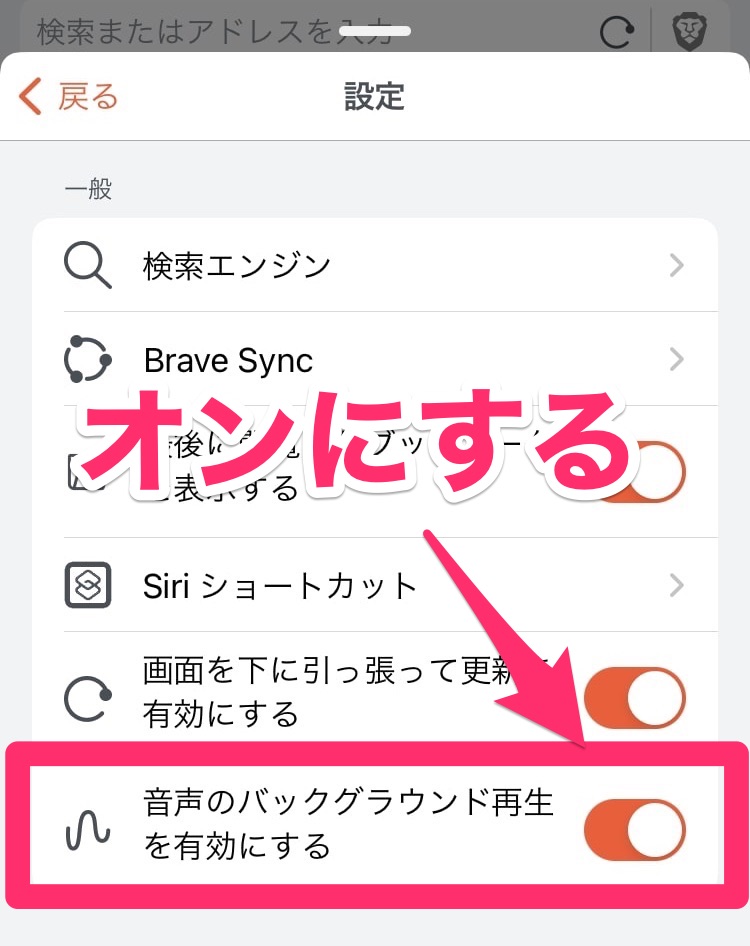
以上で設定は完了です。
YouTubeをバックグラウンド再生する
バックグラウンド再生する方法は、次のとおりです。
まずBraveでYouTubeを開きます。Braveを起動すると、トップページに「YouTube」のショートカットがデフォルトで表示されているのでクリックします。
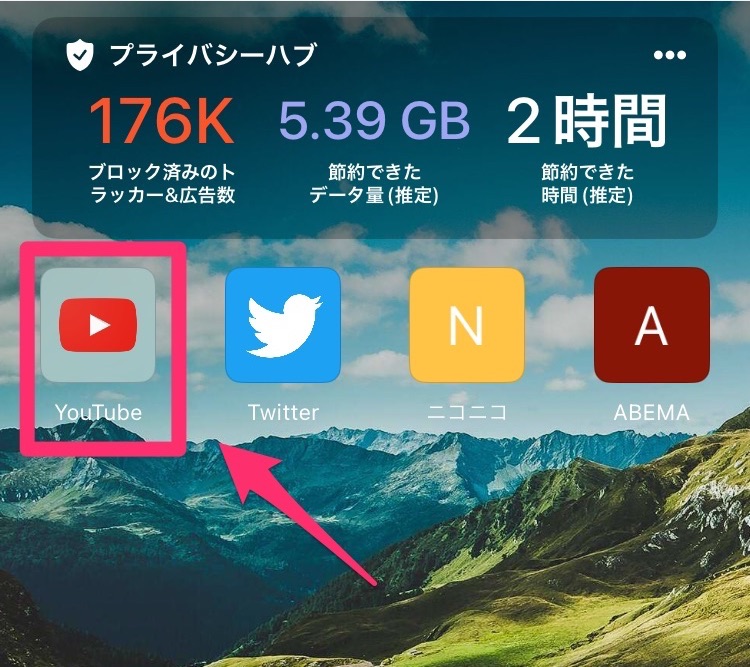
バックグラウンド再生したい動画を選び、再生します。

再生したまま「ホーム」ボタンを押せば、そのままバックグラウンド再生となり、他のアプリを使うことができます。
もちろん「電源」ボタンで画面表示をOFFにしても、バックグラウンド再生が可能ですよ。

動画を小窓で表示してバックグラウンド再生する場合
動画を小窓で表示して、他のアプリを使うこともできます。
手順は次のとおりです。
まず、バックグラウンド再生したい動画を選び、再生します。
再生したら、動画をフルスクリーンモードにします。
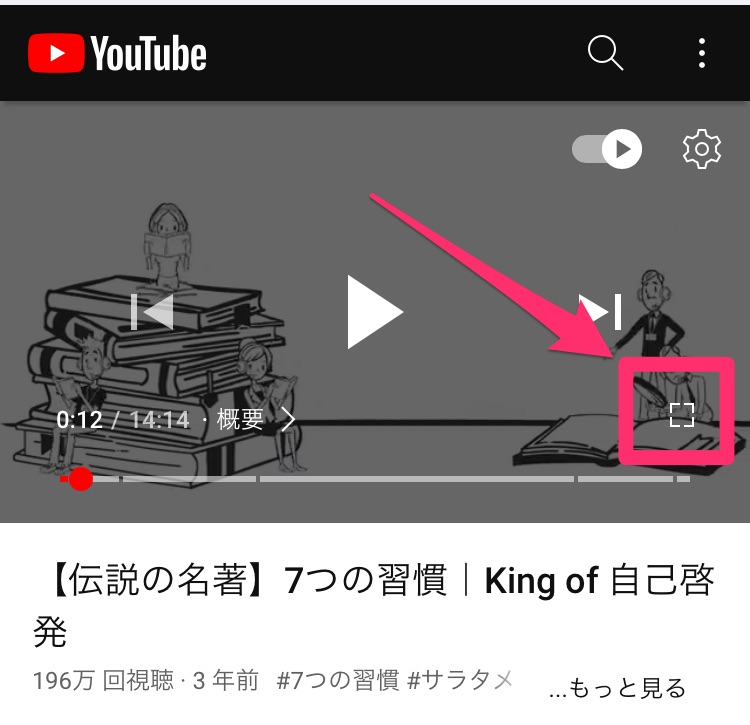
フルスクリーンモードにしたら、画面左上の小窓再生マークをクリックします。
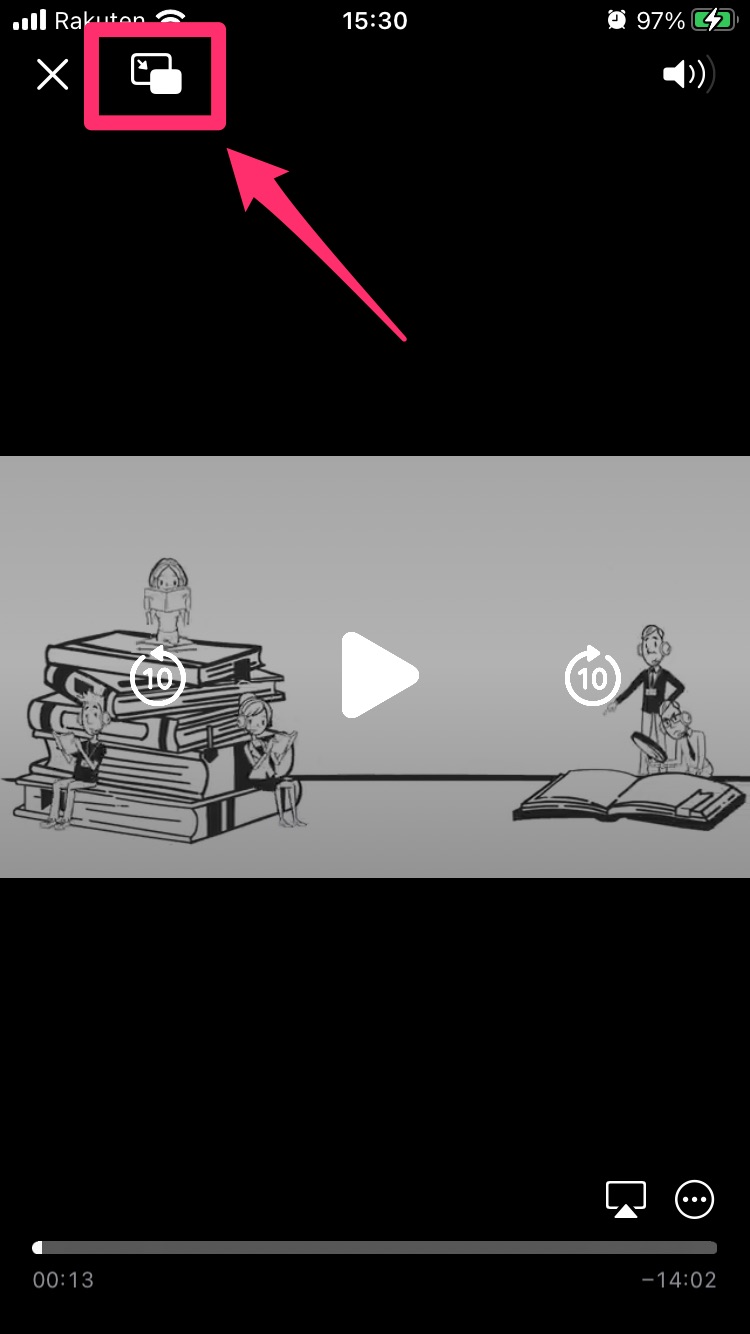
すると小窓表示でバックグラウンド再生となり、他のアプリを使うことができますよ。
小窓表示は移動することができ、画面の上下どちらかの表示となります。
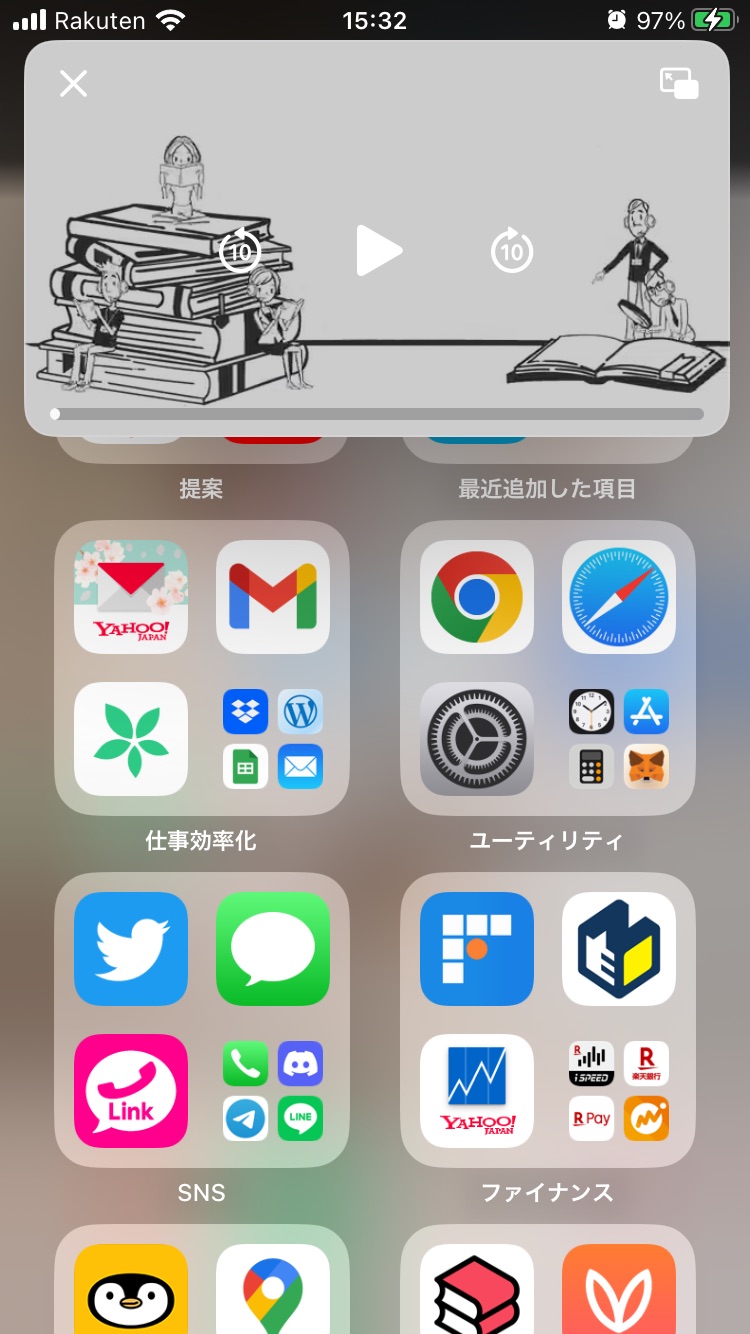
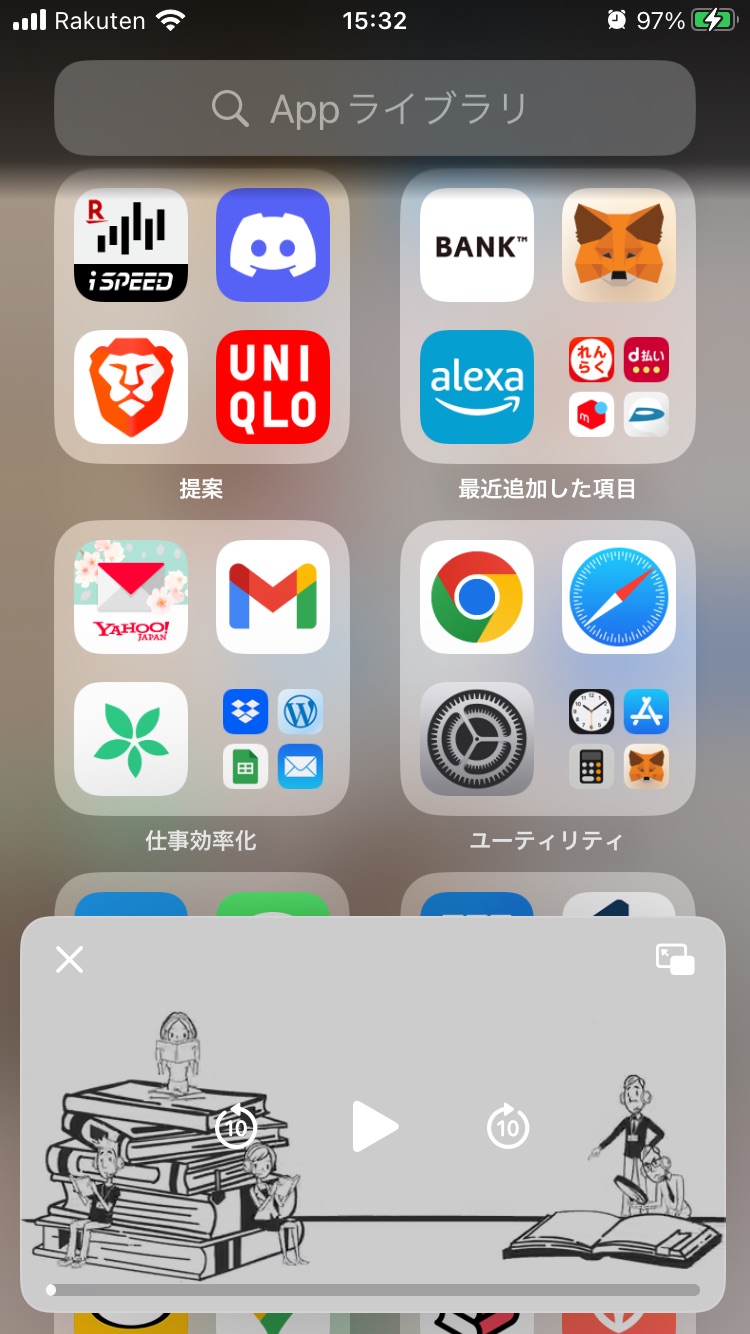
Braveバックグラウンド再生機能のデメリット

実際に、Braveのバックグラウンド再生機能を使って感じたデメリットをご紹介します。
デメリットは、つぎの2つです。
- 公式YouTubeアプリより操作性が悪い
- 再生が途切れることがある
それぞれ解説します。
公式YouTubeアプリより操作性が悪い
正直、操作性はYouTubeアプリのほうがいいです。
Braveアプリはブラウザなので、やはり操作性はアプリには敵いません。
ただ数日使えば、慣れると思います。
またBraveアプリを使えば無料でつぎの2つの機能も使えるので、YouTubeアプリよりもBraveを圧倒的にオススメです。
再生が一瞬途切れることがある
バックグラウンド再生に切り替えたときに、再生が一瞬途切れることがあります。
一瞬途切れたあとは問題なく再生されるので、それほど気にはなりません。
もちろんバックグランド再生しなければ、途切れることなく使えますよ。
無料でバックグラウンド再生、オフライン再生、広告非表示ができるメリットを考えれば、許容できる範囲かなと思います。
無料でYouTubeをもっと快適に楽しもう!

この記事では、「BraveでYouTubeをバックグラウンド再生する方法」を解説しました。
この記事でご紹介したやり方をすれば、無料でYouTubeのバックグランド再生ができ、今よりも快適にYouTubeを楽しむことができます。
とくにつぎに当てはまるなら、Braveはうってつけのブラウザです。
- 通勤や通学時の移動中に、YouTubeを楽しみたい。
- 無料で音楽や動画を聞きながら、スマホで別作業をしたい。
- YouTubeプレミアムに加入を検討している。または加入していて、月額料金が高いと感じている。
ぜひ、Braveを使ってみてくださいね!
パソコン版Braveなら仮想通貨(BAT)が稼げる!
BraveブラウザはPC(パソコン)でも利用できます。
YouTubeの広告が表示されないのはもちろんのこと、パソコン版のBraveなら仮想通貨(BAT)も稼ぐことができちゃいます。
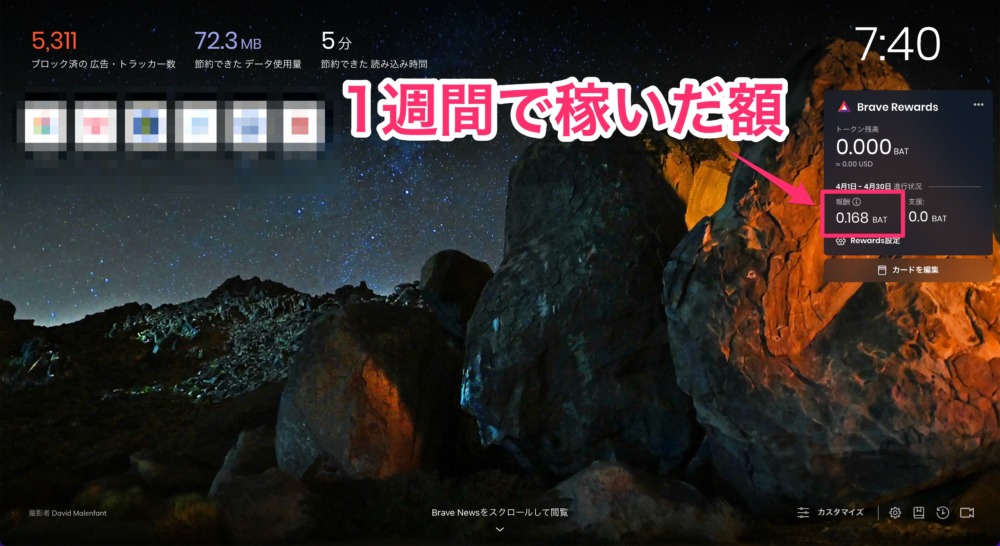
詳しい仮想通貨の稼ぎ方はつぎの記事で紹介していますので、ぜひ見てみてくださいね!
》Braveブラウザで仮想通貨(BAT)を稼ぐ方法を確認する



